Photoshop调出外景婚片淡雅日系效果(2)
文章来源于 未知,感谢作者 王朝数码 给我们带来经精彩的文章!设计教程/PS教程/照片处理2016-08-13
首先我们拿到原图进入Camera Raw看看原图,原图有点灰,整体的层次还可以,我们首先先考虑下图片应该走什么调调,其实大体调调很简单3种、暖、冷、低保和,那么我们来看看原图走当然走这3种色调都可以关键还是在表
首先我们拿到原图进入Camera Raw看看原图,原图有点灰,整体的层次还可以,我们首先先考虑下图片应该走什么调调,其实大体调调很简单3种、暖、冷、低保和,那么我们来看看原图走当然走这3种色调都可以关键还是在表现,我们就用我们最拿手的色调去表现就好了。
那这边微微给出个人看法:
1. 暖:给人浪漫、温暖、简单
2. 冷:给人安静、深刻、干净
3. 低保和:给人韵味、经典、故事。
这张片子比较适合走日系风格,参数如下设置:
我们进入Camera Raw调下整体的参数,曲线的亮调和暗调一样是强调片子的柔和度,包括RGB曲线。中间的HSL\灰度我就不说了,我们来看下最后的相机校准,阴影加的紫色和蓝原调饱和,这次打的较高,为什么,在我们调外景的时候暗位加点紫色可以把中间调子区分开,显得舒服。而蓝原调的饱和起到整体柔和加饱和的作用,非常实用。

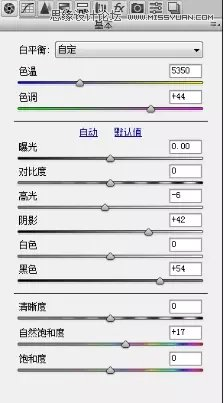
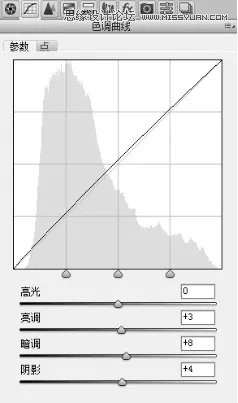
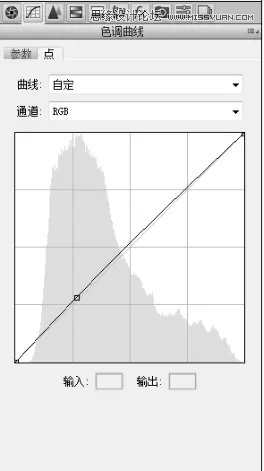
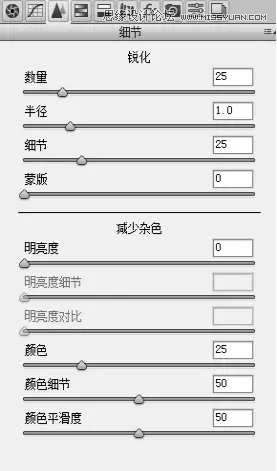

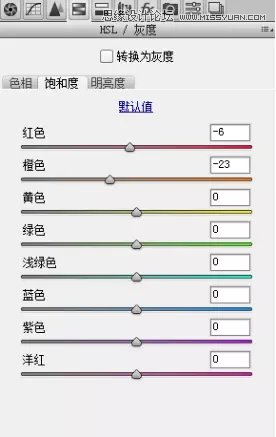
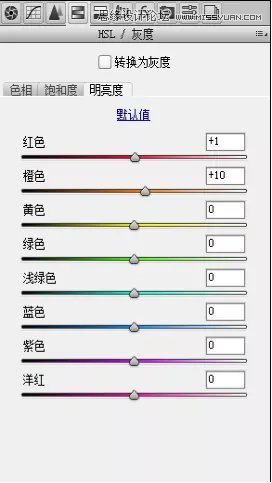
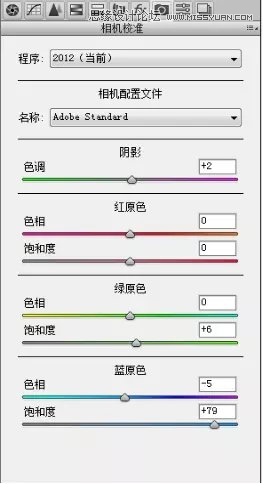
转成png进入PS调片环节,首先我们先去下灰,可以进行下面的操作:
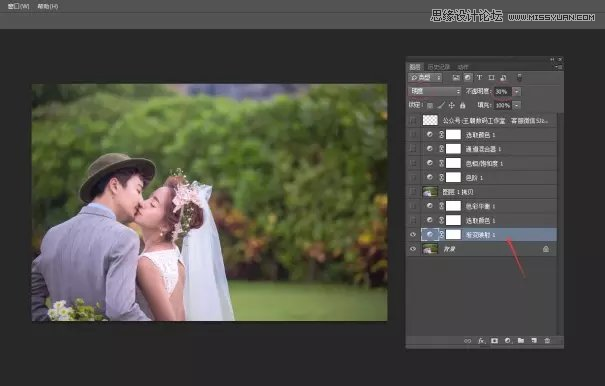
我们来看下现在的颜色,发现很多颜色好没有出来,比如红色、黄色,所以用下可选颜色,把它们提起来,参数如下:
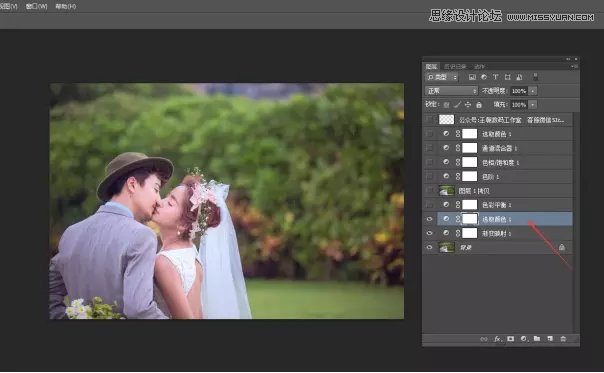
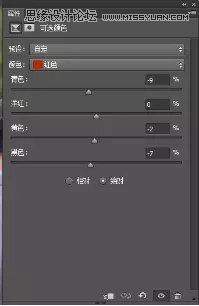
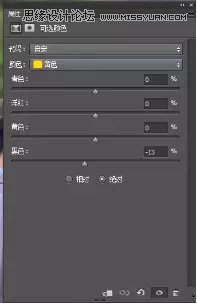
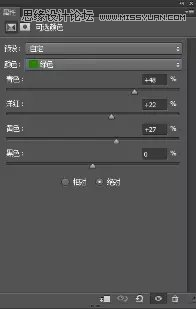
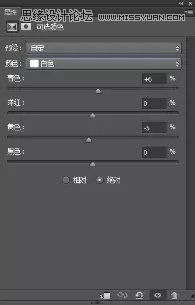
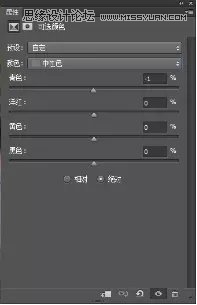
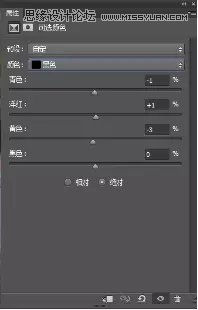
 情非得已
情非得已
推荐文章
-
 Photoshop制作唯美可爱的女生头像照片2020-03-17
Photoshop制作唯美可爱的女生头像照片2020-03-17
-
 Photoshop快速给人物添加火焰燃烧效果2020-03-12
Photoshop快速给人物添加火焰燃烧效果2020-03-12
-
 Photoshop调出人物写真甜美通透艺术效果2020-03-06
Photoshop调出人物写真甜美通透艺术效果2020-03-06
-
 Photoshop保留质感修出古铜色人像皮肤2020-03-06
Photoshop保留质感修出古铜色人像皮肤2020-03-06
-
 Photoshop制作模特人像柔润的头发效果2020-03-04
Photoshop制作模特人像柔润的头发效果2020-03-04
-
 古风效果:用PS调出外景人像中国风意境效果2019-11-08
古风效果:用PS调出外景人像中国风意境效果2019-11-08
-
 插画效果:用PS把风景照片转插画效果2019-10-21
插画效果:用PS把风景照片转插画效果2019-10-21
-
 胶片效果:用PS调出人像复古胶片效果2019-08-02
胶片效果:用PS调出人像复古胶片效果2019-08-02
-
 素描效果:用PS制作人像彩色铅笔画效果2019-07-12
素描效果:用PS制作人像彩色铅笔画效果2019-07-12
-
 后期精修:用PS给人物皮肤均匀的磨皮2019-05-10
后期精修:用PS给人物皮肤均匀的磨皮2019-05-10
热门文章
-
 Photoshop利用素材制作炫丽的科技背景2021-03-11
Photoshop利用素材制作炫丽的科技背景2021-03-11
-
 Photoshop使用中性灰磨皮法给人像精修2021-02-23
Photoshop使用中性灰磨皮法给人像精修2021-02-23
-
 Photoshop制作水彩风格的风景图2021-03-10
Photoshop制作水彩风格的风景图2021-03-10
-
 Photoshop制作创意的文字排版人像效果2021-03-09
Photoshop制作创意的文字排版人像效果2021-03-09
-
 Photoshop制作逼真的投影效果2021-03-11
Photoshop制作逼真的投影效果2021-03-11
-
 Photoshop制作故障干扰艺术效果2021-03-09
Photoshop制作故障干扰艺术效果2021-03-09
-
 Photoshop制作被切割的易拉罐效果图2021-03-10
Photoshop制作被切割的易拉罐效果图2021-03-10
-
 Photoshop制作人物支离破碎的打散效果2021-03-10
Photoshop制作人物支离破碎的打散效果2021-03-10
-
 Photoshop制作逼真的投影效果
相关文章1332021-03-11
Photoshop制作逼真的投影效果
相关文章1332021-03-11
-
 Photoshop制作人物支离破碎的打散效果
相关文章752021-03-10
Photoshop制作人物支离破碎的打散效果
相关文章752021-03-10
-
 Photoshop制作被切割的易拉罐效果图
相关文章852021-03-10
Photoshop制作被切割的易拉罐效果图
相关文章852021-03-10
-
 Photoshop制作水彩风格的风景图
相关文章1832021-03-10
Photoshop制作水彩风格的风景图
相关文章1832021-03-10
-
 Photoshop制作创意的文字排版人像效果
相关文章1802021-03-09
Photoshop制作创意的文字排版人像效果
相关文章1802021-03-09
-
 Photoshop制作故障干扰艺术效果
相关文章1032021-03-09
Photoshop制作故障干扰艺术效果
相关文章1032021-03-09
-
 Photoshop快速制作数码照片柔焦艺术效果
相关文章6332020-10-10
Photoshop快速制作数码照片柔焦艺术效果
相关文章6332020-10-10
-
 Photoshop制作下雨天玻璃后效果图
相关文章4502020-09-26
Photoshop制作下雨天玻璃后效果图
相关文章4502020-09-26
